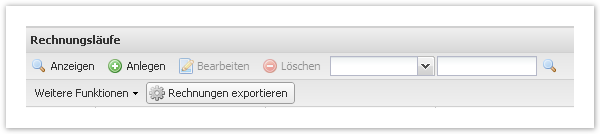In der Rechnungsverwaltung werden Rechnungsläufe durchgeführt und so Rechnungen erstellt. Außerdem können Rechnungen freigegeben werden, so dass sie online für Benutzer mit entsprechenden Rechten verfügbar sind und als PDF heruntergeladen werden können. Die grundsätzlichen Parameter der Abrechnung ergeben sich größtenteils aus den Definitionen der Beitragsart.
Wichtige Grundlagen
Wichtige Parameter
Die wesentlichen Parameter für die Abrechnung werden bei der Definition von Beitragsarten gesetzt (siehe Beitragsart):
- Der Zahlungsempfänger definiert, welche Gruppierung eine Beitragsart abrechnen kann.
- Die Periodizität definiert den Umfang abzurechnende Periode.
- Der Abrechnungstyp bestimmt, wie Beiträge aus Sicht der aktuellen Abrechnungsperiode abgerechnet werden.
Über das Bezugsdatum im Rechnungslauf selbst wird der Stichtag für die Ermittlung der Beitragspflicht definiert und zugleich die konkrete Abrechnungsperiode definiert.
Zusätzlich wird über den Systemparameter ABRECHNUNG_BACK_MONTHS (siehe System) festgelegt, ob in irgendeiner Form Vorperioden berücksichtigt werden sollen, etwa um nachträgliche Meldungen von Mitgliedern abrechnungstechnisch noch zu erfassen.
Die Abrechnung unterstützt beliebige Kombinationen, d.h. es können Beitragsarten mit unterschiedlichen Zahlungsempfängern, Periodizitäten, Mindestzugehörigkeiten etc. in einer Organisation existieren. Unterschiedlichen Gruppierungen können unterschiedliche Beitragsarten abrechnen.
Abrechnung von Gruppierungen (Verbandsbeitrag)
Aktuell unterstützt das System nur die Abrechnung zwischen Gruppierungen. D.h. eine übergeordnete Gruppierung rechnet andere (meist untergeordnete) Gruppierungen ab; typischer Anwendungsfall ist die zentrale Abrechnung der Gruppierungen durch eine zentrale Bundesebene. Rechnungen weisen als Aussteller die abrechnende Gruppierung aus, und als Empfänger die Gruppierung, deren Mitglieder letztlich die Basis der Abrechnung sind.
Nicht unterstützt ist aktuell die direkte Abrechnung der Mitglieder (das entspräche der Beitragsart "Gruppierungsbeitrag"). Hier würden Gruppierungen direkt ihre Mitglieder abrechnen, es würden als Empfänger der Rechnungen die Mitglieder ausgewiesen und als Aussteller die jeweilige Gruppierung. Denkbar wäre hier auch eine Kombination aus Verbandsbeitrag und Gruppierungsbeitrag.
Wer hier wen abrechnet ergibt sich aus den Beitragsarten. Ist eine Gruppierung Zahlungsempfänger einer Beitragsart, so rechnet sie alle Gruppierungen ab, deren Mitglieder diese Beitragsart zugeordnet haben.
Welche Mitglieder werden abgerechnet
Letztlich basiert die Abrechnung immer auf beitragspflichtigen Mitgliedern, d.h. auch bei Abrechnung zwischen Gruppierungen werden immer Beiträge auf Basis von beitragspflichtigen Mitgliedern ermittelt. Mitglieder
- mit einer aktiven beitragspflichtigen Tätigkeit
- und der Zuordnung von mindestens einer Beitragsart
werden bei der Abrechnung grundsätzlich berücksichtigt. Aus der Beitragsart und dem Systemparameter ABRECHNUNG_BACK_MONTHS (siehe System) ergibt sich dann konkret, ob und für welche Abrechnungsperiode/n ein Mitglied wie und mit welchem Beitragssatz abgerechnet wird.
Weiterhin muss die Gruppierung, welcher ein Mitglied angehört, im Status "aktiv" sein, Mitglieder deaktivierter oder aufgelöster Gruppierungen fließen nicht in die Abrechnung ein (siehe Gruppierungen).
Recht zur Abrechnung
Ein Benutzer mit entsprechenden Rechten kann für seine Gruppierung Abrechnungen erstellen. Der Benutzer muss ein Mitglied hinterlegt haben und kann nur für seine Stammgruppierung Abrechnungen erstellen. Dabei sind die Zugriffsrechte dieses Benutzers auf andere Gruppierungen und Mitglieder irrelevant, bei der Erstellung eines Rechnungslaufs wird wie oben beschrieben immer über die Beitragsart/en abgerechnet, bei denen die Gruppierung Zahlungsempfänger ist.
Zu beachten ist, dass abweichend vom normalen Vorgehen ein Benutzer zur Rechnungsverwaltung sowohl entsprechende Rechte über Tätigkeitszuordnung erhalten muss (siehe Zugeordnete Tätigkeiten) als auch bestimmte rein funktionale Rechte (siehe Rechte und Benutzer).
Rechnungsläufe
Liste
In der Liste werden alle bsiher durchgeführten Rechnungsläufe angezeigt.
| Feld | Beschreibung | Bemerkungen |
|---|---|---|
| ID | Interne ID des Rechnungslaufs. | |
| Beschreibung | Beschreibung, zusammengesetzt aus ID und Bezugsdatum des Rechnungslaufs. | |
| Rechnungsdatum | Das Datum des Rechnungslaufs bzw. ein frei gewähltes (sinnvolles) Datum, das auf allen Rechnungen dieses Rechnungslaufs als Rechnungsdatum erscheint. | Siehe weitere Erläuterungen unter "Rechnungslauf anlegen". |
| Bezugsdatum | Über das Bezugsdatum wird festgelegt, für welche Abrechnungsperiode der Rechnungslauf durchgeführt wird und welches der konkrete Stichtag ist, zu dem die Beitragspflicht geprüft wird. Kann vom Rechnungsdatum abweichen. | Siehe weitere Erläuterungen unter "Rechnungslauf anlegen". |
| Status | Status | Möglich sind folgende Stati:
|
Die gleichen Felder werden auch angezeigt, wenn man einen Rechnungslauf markiert und "Anzeigen" klickt.
Rechnungslauf anlegen
Der Rechnungslauf kann von einem Benutzer mit entsprechenden Rechten durchgeführt werden, und zwar für seine Stammgruppierung. Beim Rechnungslauf werden alle Beitragsarten berücksichtigt, bei denen seine Gruppierung Zahlungsempfänger ist.
Basisangaben
Ein Rechnungslauf wird über den Button "Anlegen" über der Liste der Rechnungsläufe angelegt.
Folgende Angaben sind erforderlich:
| Feld | Beschreibung | Bemerkungen |
|---|---|---|
| Rechnungsdatum | Das Datum des Rechnungslaufs bzw. ein frei gewähltes (sinnvolles) Datum, das auf allen Rechnungen dieses Rechnungslaufs als Rechnungsdatum erscheint. | In der Regel das aktuelle Datum, der Rechnungslauf kann jedoch auch vor- oder nachdatiert werden. |
| Bezugsdatum | Über das Bezugsdatum wird festgelegt, für welche Periode der Rechnungslauf durchgeführt wird. Es muss also zwingend in der abzurechnenden Periode liegen. Außerdem definiert es den Stichtag für die Abrechnung, d.h. Prüfungen auf Beitragspflicht laufen für die aktuelle Abrechnungsperiode gegen dieses Datum. Weitere Erläuterungen s.u. | Über die Berücksichtigung von Vorperioden (s.u.) kann es jedoch durchaus dazu kommen, dass nicht nur die im Bezugsdatum definierte Abrechnungsperiode berücksichtigt wird, sondern auch Vorperioden. |
| gestartet am | Startdatum für diesen Rechnungslauf (wann führt das System den Rechnungslauf durch). | In der Regel das aktuelle Datum, der Start kann jedoch auch für ein Datum in der Zulunft festgelegt werden. |
Bezugsdatum
Das Bezugsdatum legt fest,
- für welche konkrete Abrechnungsperiode ein Rechnungslauf stattfindet
- und welches der konkrete Stichtag für die Ermittlung der Beitragspflicht ist.
Das System bietet also keine vorgefertigte Auswahl von Abrechnungsperioden an, sondern verwendet das Bezugsdatum gleichzeitig als Stichtag für die Abrechnung und zur Definition der abzurechnenden Periode. Das Bezugsdatum erscheint im Gegensatz zum Rechnungsdatum nicht auf der Rechnung (Sammelrechnung und Detailrechnung), dort wird nur die Abrechnungsperiode aufgeführt.
Das Bezugsdatum muss zwingend in der Abrechnungsperiode liegen, die abgerechnet werden soll. Ansonsten ist es vermutlich in der Regel sinnvoll, es standardisiert immer auf den gleichen Tag (also z.B. den 10. eines Monats) zu definieren, auch wenn der Rechnungslauf vielleicht erst später stattfindet.
Das Bezugsdatum wird außerdem verwendet, um bei rückwirkender Abrechnung (s.u.) auszurechnen, welche Vorperioden berücksichtigt werden sollen (über ABRECHNUNG_BACK_MONTHS).
Berücksichtigung von Vorperioden
Über den Systemparameter
- ABRECHNUNG_BACK_MONTHS
kann definiert werden, wieviele Monate das System bei einem Rechnungslauf in die Vergangenheit zurück geht (siehe System). Aus Bezugsdatum des Rechnungslaufes und diesem Wert ermittelt das System, wieviele Vorperioden einbezogen werden (jeweils komplette Perioden).
Die Berücksichtigung von Vorperioden kann niemals zu einer Doppelabrechnung führen. Bereits für eine Periode und Beitragsart erfasste Mitglieder werden ignoriert, es werden ausschließlich Mitglieder berücksichtigt, welche die Kriterien erfüllen und die noch nicht in einem Rechnungslauf erfasst wurden (etwa Nachmeldungen).
Die Berücksichtigung von Vorperioden ist vor allem von Bedeutung, wenn es zu Nachmeldungen von Mitgliedern kommen, und über den genannten Parameter definiert die Organisation, wie weit in die Vergangenheit sie abrechnungsrelevante Sachverhalte berücksichtigen möchte.
Für Mitglieder, die in einer Periode abrechnungstechnisch erfasst wurden, d.h. für die ein Eintrag in ihrem Beitragskonto geschrieben wurde, werden abrechnungstechische Sachverhalte aus Vorperioden nicht mehr berücksichtigt. Wer also z.B. für das 1. Halbjahr 2013 abgerechnet wurde (= Eintrag auf dem Beitragskonto), der wird niemals mehr für 2012 oder 2011 nachträglich abgerechnet, auch wenn nachträglich für diese Perioden nun eine beitragspflichtige Tätigkeit eingepflegt worden wäre. Die Berücksichtigung von Vorperioden dient also auschließlich der abrechnungstechnischen Erfassung von Mitgliedern, die noch gar nicht abrechnungstechnisch erfasst worden sind.
Nachträgliche Änderungen für Vorperioden werden nur berücksichtigt, wenn sie Beitragspflicht begründen. Würde eine Änderung dazu führen, dass ein Mitglied nicht mehr beitragspflichtig für eine bereits abgerechnete Periode würde, wird dies in keiner Form berücksichtigt (keine "Gutschriften").
Rechnungslauf durchführen
Sind die drei Daten (Rechnungsdatum, Bezugsdatum und Startdatum) definiert, wird der Rechnungslaif mit Klick auf "Erstellen" gestartet.
Je nach Datenmenge kann der Rechnungslauf einen längeren Zeitraum benötigen. Er findet im Hintergrund statt (Status "PROCESSING"). Der Benutzer kann das System weiter benutzen oder sich auch ausloggen, der Rechnungslauf wird unabhängig davon ausgeführt und beendet.
Mit Start des Rechnungslaufs taucht dieser links in der Liste der Rechnungsläufe mit dem jeweiligen Status auf (zuerst PROCESSING, nach Abschluss dann PROCESSED oder PROCESSED_WITH_ERRORS (s.o.). Die zugehörigen Positionen werden bei Klick auf einen Rechnungslauf im rechten Panel des Bildschirms angezeigt ("Einzelrechnungen", s.u.).
Gesamt-Rechnung anzeigen
Die komplette Rechnung des Rechnungslaufs kann durch Markieren eines Rechnungslaufs mit Klick auf die entsprechende Funktionalität als PDF-Datei angezeigt und heruntergeladen werden.
Das PDF enthält in einem Dokument sämtliche erstellte Rechnungen. Siehe dazu "Einzelrechnungen".
Rechnungslauf löschen
Ein Rechnungslauf kann durch Markieren eines Rechnungslaufs mit Klick auf die entsprechende Funktionalität gelöscht werden. Das Löschen entspricht dem kompletten Rückgängigmachen des Rechnungslaufs. Für die betroffene/n Gruppierung/en werden für die Abrechnungsperiode/n und Beitragsart/en alle Abrechnungsvorgänge rückgängig gemacht, das Beitragskonto betroffener Mitglieder wird für die Abrechnungsperiode/n und Beitragsart/en wieder auf Null gesetzt und für die Abrechnungsperiode/n und Beitragsart/en kann für die betroffenen Gruppierungen erneut eine Abrechnung durchgeführt werden.
Ein Rechnungslauf kann nur gelöscht werden, solange noch keine Rechnung aus dem Rechnungslauf freigegeben wurde (s.o.). Danach ist dies nicht mehr möglich.
FIBU-Export
Aus der Liste der Rechnungsläufe lässt sich auch eine Exportdatei für die Finanzbuchhaltung erstellen.
Siehe dazu das gesonderte Kapitel FIBU-Export.
Einzelrechnungen / Postionen
Liste
Die Liste der einzelnen Positionen eines Rechnungslaufs wird im rechten Panel des Bildschirms angezeigt, wenn im linken Panel ein Rechnungslauf markiert wird.
Tatsächlich handelt es sich um alle Positionen des Rechnungslaufs, nicht nur um Rechnungen. Nur Positionen im Status PROCESSED sind auch mit einer Rechnung verbunden.
| Feld | Beschreibung | Bemerkungen |
|---|---|---|
| ID | Interne ID der Rechnung. | |
| Beschreibung | Rechnungsnummer und Gruppierung oder Fehler bzw. Warnhinweis, wenn keine Rechnung erstellt wurde | |
| Status |
| Im Status WARNING und ERROR wird in der Regel der konkrete Sachverhalt/Fehler zusätzlich aufgeführt. |
| Gruppierung | Die abgerechnete Gruppierung. | |
| Rg.-Nr. | Rechnungsnummer. | |
| Freigabedatum | Datum der Freigabe, falls die Rechnung bereits freigegeben wurde (s.u.). |
Rechnungsfreigabe
Freigegebene Rechnungen sind für Benutzer mit entsprechenden Rechten unter Rechnungen verfügbar und können dort angesehen und als PDF heruntergeladen werden. Diese Funktionalität soll es ermöglichen, Gruppierungen Rechnungen online zur Verfügung zu stellen.
Auch ohne Rechnungsfreigabe tauchen die entsprechenden Positionen im Beitragskonto eines Mitglieds auf, sobald die Rechnung erstellt wurde (siehe Beitragskonto anzeigen).
Rechnungen können durch Markieren (Checkbox anklicken) mit Klick auf die entsprechende Funktionalität "Rechnung freigeben" freigegeben werden.
Falls alle Rechnungen oder Rechnungen, die sich auf unterschiedlichen Seiten der Liste befinden freigebenen werden sollen, verwenden Sie bitte vorher die Funktionalität "Alle anzeigen" unten in der Liste, um alle Rechnungen auf einer einzige Seite anzuzeigen.
Das Interface zur Freigabe öffnet sich in einem separaten Fenster.
Da es möglich ist, auch bereits freigegebenen Rechnungen oder Positionen mit Fehlern und Warnungen zu markieren, listet die Maske nochmal im Detail auf, was tatsächlich freigegeben werden kann:
- Rechnungen zur Freigabe: Diese Rechnungen sind noch nicht freigegeben und werden freigegeben. Angezeigt werden Rechnungsnummer, betroffene Gruppierung sowie der Status der Position.
- Bereits freigegebene Rechnungen: Diese Rechnungen sind bereits freigegeben und werden daher nicht nochmal freigegeben. Angezeigt werden Rechnungsnummer, betroffene Gruppierung sowie der Status der Position.
- Kein Freigabe möglich: Positionen mit Fehlern oder Warnungen; hier existiert keine Rechnung zur Freigabe. Angezeigt werden ID, Rechnungsnummer (immer leer), betroffene Gruppierung sowie der Status der Position.
Mit Klick auf "Rechnungen freigeben" werden die angezeigten Rechnungen freigegeben; es erscheint eine Bestätigungsmeldung, die nochmal die freigegebenen Rechnungen auflistet.
Die Freigabe kann nicht rückgängig gemacht werden.
Die Rechnungsfreigabe ist - entsprechende Rechte vorausgesetzt - auch unter Rechnungen möglich. Dort kann auch Rechnungslauf-übergreifend nach Rechnungen gesucht werden.
Positionen löschen
Es können nur Positionen gelöscht werden, bei denen keine Rechnung entstanden ist, d.h. nur Positionen mit dem Status WARNING oder ERROR.
Entsprechende Positionen eines Rechnungslaufs können durch Markieren und Klick auf "Löschen" (rechte Maustaste oder über der Liste) gelöscht werden.
PDF-Rechnung anzeigen
Eine Rechnung kann durch Markieren der Position auf rechten Mausklick oder über die entsprechende Funktion über der Liste als PDF angezeigt werden.
Die PDF-Rechnungen bestehen immer aus einer Übersicht, welche nach Beitragsart und Abrechnungszeitraum getrennt die Anzahl der jeweiligen Beiträge aufsummiert, und der Detailrechnung, welche die Beiträge der einzelnen Mitglieder, jeweils wieder getrennt nach nach Beitragsart und Abrechnungszeitraum, auflistet.
Rechtekonfiguration
Ein Benutzer, der die Rechnungsverwaltung nutzen soll, muss auf zwei Ebenen konfiguriert werden. Zum einen benötigt er eine Rechtezuweisung über Tätigkeitszuordung, zum anderen muss dem Benutzer direkt in der Benutzerverwaltung eine weitere Gruppe zugewiesen werden.
Benutzer der Rechnungsverwaltung müssen zwingend ein Mitglied in derjenigen Gruppierung hinterlegt haben, welche die Abrechnung durchführt (Zahlungsempfänger für die abzurechnenden Beitragsarten ist).
Rechtegruppe (MV) für Tätigkeitszuordnung
Diese Rechtegruppe muss angelegt und im Rahmen einer Tätigkeitszuordnung für die eigene Gruppierung und für den Baum zugewiesen werden (siehe Zugeordnete Tätigkeiten). Folgende Rechte müssen mindestens in der Gruppe enthalten sein:
| ID | Recht | ID Menu | ID Recht | Bemerkungen |
|---|---|---|---|---|
| 36 | Organisation - gruppierung_READ | 2001003 | 2 | Zugriff auf den Gruppierungsbaum (erforderlich, da die Rechnungen für Gruppierungen erstellt werden). |
| 331 | MV - Rechnungsverwaltung (FM) | 11000 | 102 | Den Tab "Rechnungsverwaltung" sehen können. |
378 | Rechnungen - rechnung_DOWNLOAD | 1004501 | 10 | Download einzelne Rechnungen. |
376 | Rechnungen - rechnung_READ | 1004501 | 2 | Basisrecht für diverse andere Funktionen in der Rechnungsverwaltung und unter Rechnungen. |
377 | Rechnungen - rechnung_SHOW_TAB | 1004501 | 8 | Anzeige Rechnungen-Tab. |
Es macht vermutlich Sinn, weitere Rechte zuzuweisen, etwa Zugriff auf die Beitragskonten oder Kontoverbindung der Mitglieder etc. Dies ist jedoch zur Nutzung der Rechnungsverwaltung nicht zwingend; hier werden nur die mindestens notwendigen Rechte aufgeführt.
(Funktionale) Rechtegruppe für Zuweisung in der Benutzerverwaltung
Diese Rechtegruppe muss ebenfalls angelegt und im Rahmen der Benutzerverwaltung zugewiesen werden (siehe Benutzer). Folgende Rechte müssen in dieser Gruppe enthalten sein:
| ID | Recht | ID Menu | ID Recht | Bemerkungen |
|---|---|---|---|---|
| 156 | Protokolle - jobitem_READ | 1004200 | 2 | Hintergrundprozess. |
| 153 | Protokolle - job_READ | 1004100 | 2 | Hintergrundprozess. |
| 349 | Rechnungen (Jobs) - rechnungslaufjob_CREATE | 1004300 | 1 | Hintergrundprozess. |
| 348 | Rechnungen (Jobs) - rechnungslaufjob_READ | 1004300 | 2 | Hintergrundprozess. |
433 | Rechnungen - Download | 1004501 | 201 | Download der Gesamtrechnung für einen kompletten Rechnungslauf (alle Rechnungen des Rechnungslaufs in einem PDF-Dokument). |
434 | Rechnungen - Freigabe | 1004501 | 101 | Recht zur Freigabe von Rechnungen (in der Rechnungsverwaltung und unter Rechnungen). |
435 | Rechnungen - Rechnungslauf löschen | 1004501 | 301 | Löschen eines kompletten Rechnungslaufs. |
436 | Rechnungen - Rechnungslauf-Item löschen | 1004501 | 302 | Löschen einer einzelnen Position aus einem Rechnungslauf (in der Rechnungsverwaltung) |
Siehe zu weiteren gegebenenfalls relevanten Rechten auch das Kapitel: FIBU-Export.